win10安装工具,win随着微软在10系统中推出的最新一代操作系统的不断改进,其操作和流畅性不断受到用户的喜爱,因此许多朋友将开始win7系统更换为win但是要自己安装系统,可是一个头两个大,今天小编就给大家介绍一下老白菜win10安装工具的使用方法
老白菜安装win10系统:
1.插入制作好的白菜u盘启动盘usb接口(台式用户建议将u盘插入主机部usb接口),然后重新启动计算机,启动画面,通过使用启动快捷键引导u盘启动进入到老白菜主菜单界面,选择“【03】运行老白菜Win8PE优化版(新电脑);回车确认如下图所示
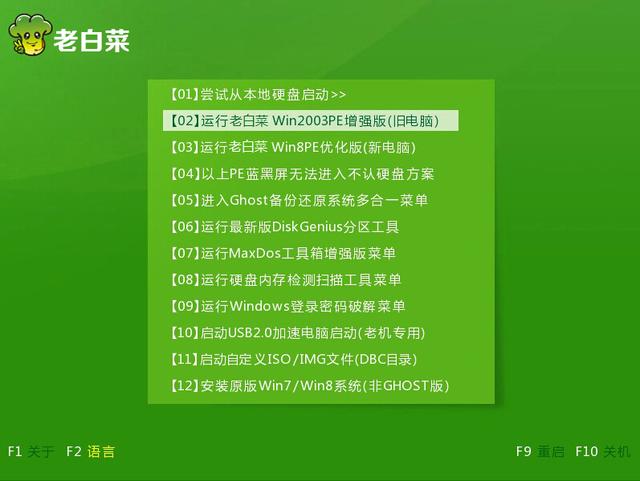
2.进入pe系统桌面会自动弹出老白菜PE装机工具,点击“更多(M)点击打开进入下一步。如下图所示
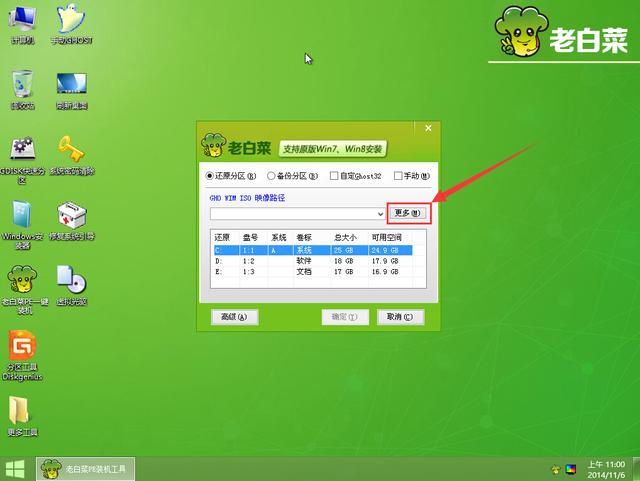
3.选择之前存储在u盘根目录中的选择win点击打开10系统镜像(O)进入下一步。如下图所示
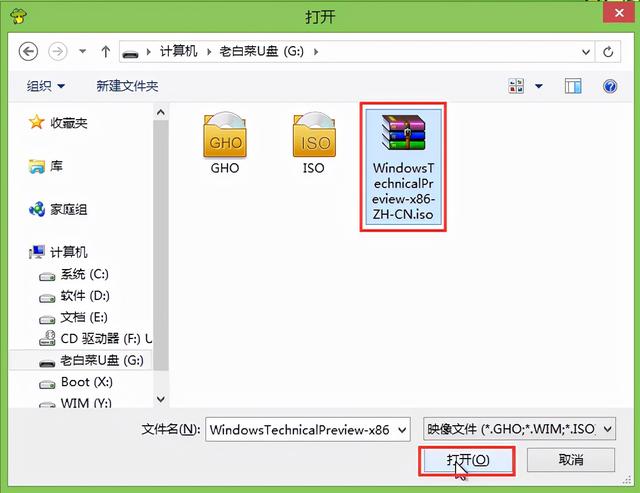 3.选择之前存储在u盘根目录中的选择win点击打开10系统镜像(O)进入下一步。如下图所示
3.选择之前存储在u盘根目录中的选择win点击打开10系统镜像(O)进入下一步。如下图所示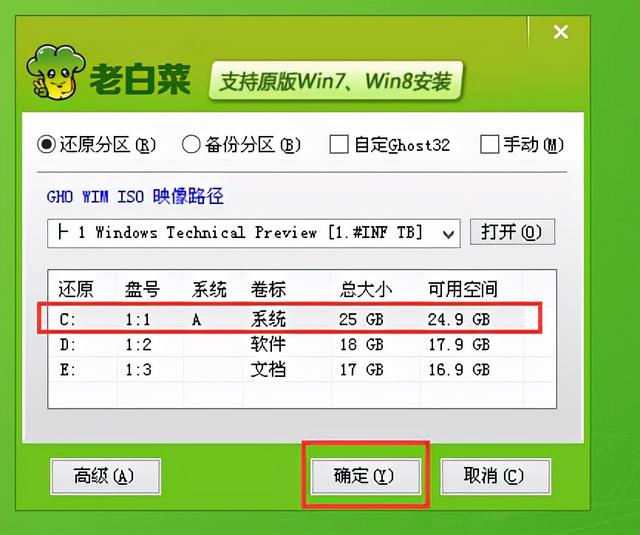 4.点击需要安装的选择win点击确定系统镜像确定(Y)进入下一步。如下图所示
4.点击需要安装的选择win点击确定系统镜像确定(Y)进入下一步。如下图所示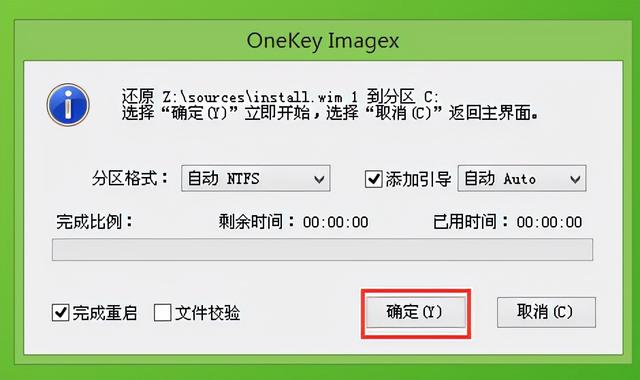 5.在弹出提示窗口中单击确定(Y)进入下一步。如下图所示
5.在弹出提示窗口中单击确定(Y)进入下一步。如下图所示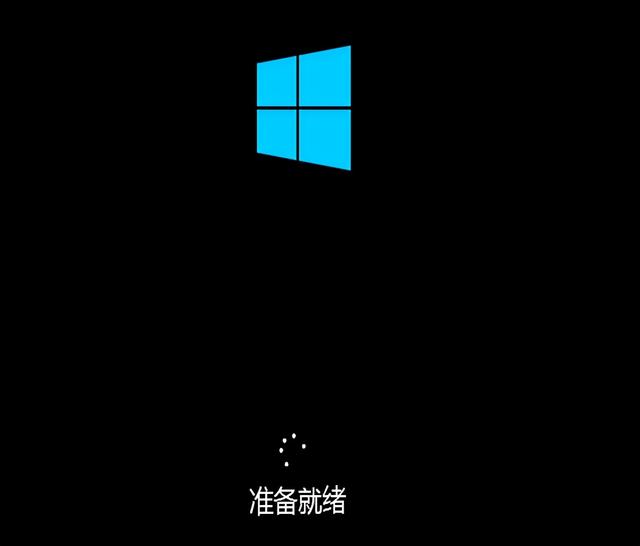
6.耐心等待系统镜像自动还原,等待计算机重新启动并自动安装。如下图所示
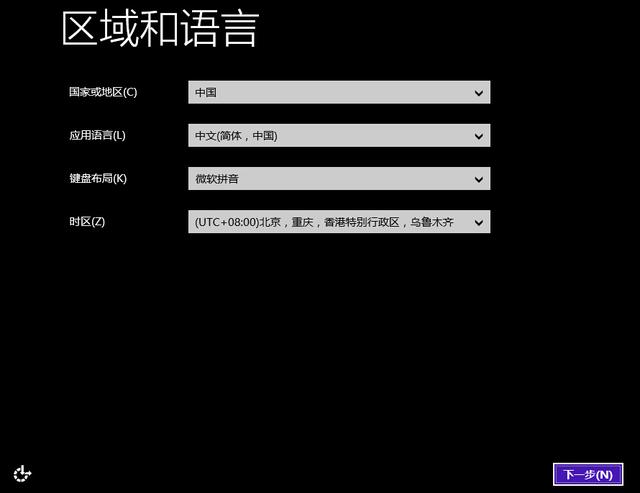
7.系统安装完成后,点击弹出区域和语言框中的下一步(N)按提示操作进入系统桌面。如下图所示
老白菜win10安装工具_老白菜